
iPhone/iPad'deki Tüm İçerikleri ve Ayarları Silmenin 4 Kanıtlanmış Yolu

Eski iPhone/iPad'inizi satmaya hazırlanıyor, bir aile üyenize veriyor veya sadece önemli sistem sorunlarını gideriyor olun, iPhone'daki (veya iPad'deki) tüm içerik ve ayarların nasıl silineceğini bilmek çok önemlidir. Bu işlem, fotoğraflar, mesajlar, uygulamalar ve hesaplar dahil olmak üzere tüm kişisel verilerinizi siler ve cihazınızı fabrika ayarlarına döndürür. Bu makale, çeşitli durumlarda iPhone veya iPad'inizdeki tüm verileri güvenli bir şekilde nasıl sileceğiniz konusunda ayrıntılı bir kılavuz sunacaktır.
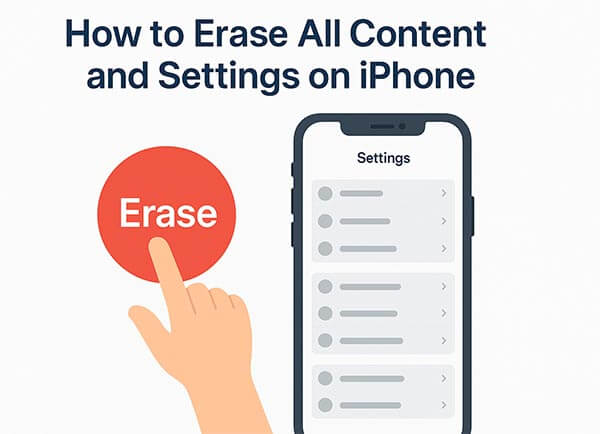
Cihazınızı resmi olarak silmeden önce, önemli verilerinizi kaybetmemek veya cihazınızın kilitlenmesini önlemek için aşağıdaki hazırlık adımlarını tamamladığınızdan emin olun.
iCloud'a yedekleme : "Ayarlar" > [Adınız] > "iCloud" > "iCloud Yedekleme"ye gidin. Ardından, fotoğraflarınızı, kişilerinizi, uygulama verilerinizi ve daha fazlasını iCloud'a kaydetmek için "Şimdi Yedekle"ye dokunun.

iTunes/Finder'a yedekleme: iTunes'a (veya macOS Catalina ve sonraki sürümlerde Finder'a) gidin ve iPhone veya iPad'inizi bir USB kablosuyla bilgisayarınıza bağlayın. Ardından, cihazınızı seçin ve verilerinizi bilgisayarınıza yerel olarak kaydetmek için "Yedeklemeler" bölümünün altında "Şimdi Yedekle"yi seçin.

iPhone'umu Bul özelliğini devre dışı bırakmak için: "Ayarlar" > [Adınız] > "Find My" > "iPhone'umu Bul"a gidin. iPhone'umu Bul özelliğini kapatın ve onaylamak için Apple Kimliği parolanızı girin.

Apple Kimliğinizden çıkış yapmak için: "Ayarlar" > [adınız] > "Çıkış Yap"a gidin. Onaylamak için Apple Kimliği parolanızı girin. ( Apple Kimliğinizden çıkış yapamıyor musunuz ?)

Bu, cihazınızın hesabınıza kilitlenmesini önleyecektir (bu soruna "Etkinleştirme Kilidi" sorunu denir).
Cihazınızı satıyorsanız veya başkasına veriyorsanız SIM kartınızı ve bağlı aksesuarları çıkarın.
Her şey hazır olduğunda, cihazınızı silmeye başlayabilirsiniz. Durumunuza ve ihtiyaçlarınıza bağlı olarak, iPhone veya iPad'inizdeki tüm içerik ve ayarları silmenin dört temel yolu vardır.
%100 güvenli ve kurtarılamaz bir silme işlemi istiyorsanız, Coolmuster iOS Eraser en iyi seçimdir. Bu profesyonel araç, gizli sistem verileri, önbellekler ve özel bilgiler dahil olmak üzere iPhone veya iPad'inizdeki her şeyi kalıcı olarak siler . Kurtarma araçları bile daha sonra verileri kurtaramaz.
iOS Eraser'ın öne çıkan özellikleri:
İşte iOS Eraser'ı kullanarak bir iPhone/iPad'i tamamen silmenin yolu:
01 Aracı bilgisayarınıza indirin ve başlatın. iPhone/iPad'inizi bir USB kablosuyla bağlayın ve istendiğinde cihazınızda "Güven"e dokunun. Ana arayüz göründüğünde "Sil" düğmesine tıklayın.

02 Veri silme için istediğiniz Güvenlik Seviyesini seçin ve ardından "Tamam"a tıklayın. Onay alanına "sil" yazın ve ardından aşağıdaki "Sil" düğmesine tıklayın. İşleminizi tekrar "Tamam"a tıklayarak onaylayın.

03 Program iPhone/iPad'inizi silmeye başlayacaktır. İşlem tamamlandıktan sonra cihazınız otomatik olarak yeniden başlatılacaktır. Yeniden başlatmanın ardından iPhone/iPad'inizin kilidini açın ve cihazı yeniden bağlamak için programdaki "Tekrar Dene" seçeneğine tıklayın.

04 Araç, tam silmeyi sağlamak için verilerin üzerine yazmaya devam edecektir. İşlem tamamlandığında, iPhone/iPad'iniz tamamen silinecek ve temiz bir duruma geri yüklenecektir.

Video Eğitimi:
Herhangi bir yazılım indirmek istemiyorsanız, iPhone/iPad'inizdeki tüm içerik ve ayarları doğrudan cihazdan silmek için en kolay yerleşik yöntem budur. Kullanımı kolaydır ve bilgisayar gerektirmez.
İşte bilgisayar kullanmadan iPhone/iPad'inizdeki tüm içerikleri ve ayarları nasıl sileceğiniz :
Adım 1. "Ayarlar" > "Genel" > "iPhone'u (iPad) Aktar veya Sıfırla"ya gidin.
Adım 2. "Tüm İçeriği ve Ayarları Sil" seçeneğine dokunun.
Adım 3. İstendiğinde parolanızı veya Apple Kimliği parolanızı girin. ( Parola olmadan iPhone'daki tüm içerik ve ayarlar nasıl silinir ?)
Adım 4. "iPhone/iPad'i Sil" seçeneğine tekrar dokunarak onaylayın.
Adım 5. Cihazın yeniden başlatılmasını ve fabrika ayarlarına sıfırlamanın tamamlanmasını bekleyin.

Eğer bir bilgisayarınız varsa, iTunes veya Finder'ı kullanarak iPhone/iPad'inizdeki tüm içerikleri ve ayarları silebilirsiniz.
iTunes kullanarak iPhone/iPad'inizi nasıl sileceğiniz aşağıda açıklanmıştır:
Adım 1. iPhone/iPad'inizi bir USB kablosu kullanarak bilgisayarınıza bağlayın.
Adım 2. iTunes'u (veya macOS Catalina ve daha yeni sürümler için Finder'ı) açın.
Adım 3. Algılandıktan sonra cihaz simgenizi seçin.
Adım 4. "Özet" > "iPhone'u (veya iPad'i) Geri Yükle" seçeneğine tıklayın.
Adım 5. Seçiminizi onaylayın, iTunes en son iOS yazılımını indirecektir.
Adım 6. Geri yükleme tamamlandıktan sonra cihazınız yeni gibi yeniden başlatılacaktır.

iPhone veya iPad'iniz kaybolursa veya fiziksel olarak erişilemez durumdaysa, iCloud'un "Find My" özelliğini kullanarak onu uzaktan silebilirsiniz.
iPhone/iPad'inizi uzaktan nasıl sileceğiniz aşağıda açıklanmıştır:
Adım 1. Tarayıcınızda iCloud.com/find adresini ziyaret edin.
Adım 2. Apple Kimliğinizle giriş yapın.
Adım 3. "Tüm Cihazlar"a tıklayın, ardından iPhone veya iPad'inizi seçin.
Adım 4. "iPhone'u (veya iPad'i) Sil" seçeneğini seçin.
Adım 5. İşlemi onaylayın. Cihaz çevrimiçi olduğunda uzaktan silinecektir.

S1. iPhone/iPad'deki tüm içerik ve ayarların silinmesi ne kadar sürer?
İşlem, cihazınızın depolama alanına bağlı olarak genellikle 5-15 dakika sürer. Coolmuster iOS Eraser ile yapılan derin silme işlemi biraz daha uzun sürebilir, ancak tamamen silinmesini sağlar.
S2. iPhone/iPad tüm içerikleri ve ayarları silemiyorsa ne yapmalıyım?
Eğer iPhone/iPad'iniz silinmiyorsa aşağıdaki çözümleri deneyebilirsiniz:
iPhone veya iPad'inizi sıfırlamak, gizliliğinizi korumak veya yeni bir başlangıç yapmak için basit ama etkili bir yoldur.
Sadece temel bir sıfırlamaya ihtiyacınız varsa, yerleşik Ayarlar veya iTunes yöntemi yeterli olacaktır. Ancak cihazınızı satıyor, geri dönüştürüyor veya başkasına veriyorsanız, Coolmuster iOS Eraser kişisel verilerinizin sonsuza dek silinmesini sağlamanın en güvenli ve etkili yoludur.
İlgili Makaleler:
Tüm Ayarları Sıfırla ve Tüm İçeriği Sil [Bilgilendirici Karşılaştırma]
[Tam Kılavuz] iTunes Olmadan iPhone Nasıl Yeniden Başlatılır/Fabrika Ayarlarına Sıfırlanır?
iPhone'u Sıfırlamak Her Şeyi Siler mi? Cevabını Buradan Öğrenin!
iPhone Verilerini Satış Amaçlı Güvenli Şekilde Nasıl Silebilirsiniz: Adım Adım Kapsamlı Kılavuz

 Telefon Silgisi ve Temizleyici
Telefon Silgisi ve Temizleyici
 iPhone/iPad'deki Tüm İçerikleri ve Ayarları Silmenin 4 Kanıtlanmış Yolu
iPhone/iPad'deki Tüm İçerikleri ve Ayarları Silmenin 4 Kanıtlanmış Yolu





